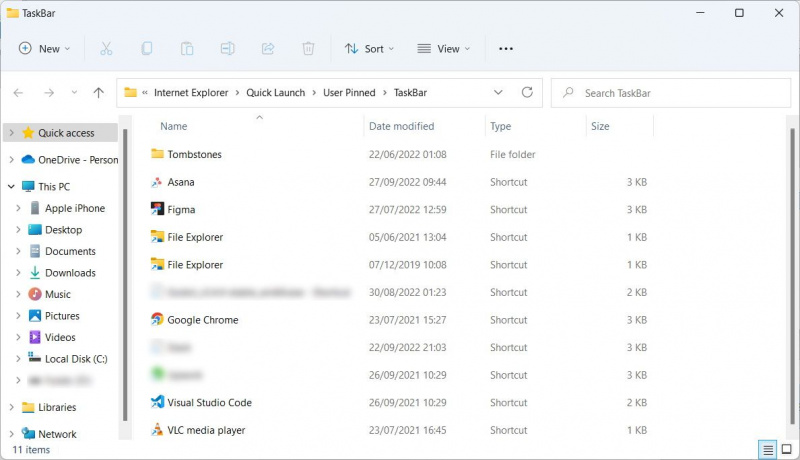Jika Anda memiliki aplikasi Windows yang sering Anda gunakan, wajar untuk menyematkannya ke Taskbar sehingga Anda dapat dengan mudah mengaksesnya. Tetapi jika Anda berpindah komputer atau item Taskbar Anda tiba-tiba hilang, Anda dapat memulihkannya lagi dengan cadangan.
VIDEO MAKEUSEOF HARI INI
Dengan demikian, inilah cara mencadangkan aplikasi bilah tugas yang disematkan di Windows.
Cara Mencadangkan Item Bilah Tugas yang Disematkan di Windows
Semua item yang perlu Anda buat cadangannya ada di folder tertentu di komputer Windows Anda. Untuk membukanya, tekan Menang + R untuk membuka Windows Run, lalu salin dan tempel jalur file di bawah ini di kotak teks:
%AppData%\Microsoft\Internet Explorer\Quick Launch\User Pinned\TaskBar
Setelah Anda memukul Memasuki , sebuah folder akan terbuka, dan itu akan berisi semua item yang telah Anda sematkan ke Taskbar.
tombol home di iphone tidak berfungsi
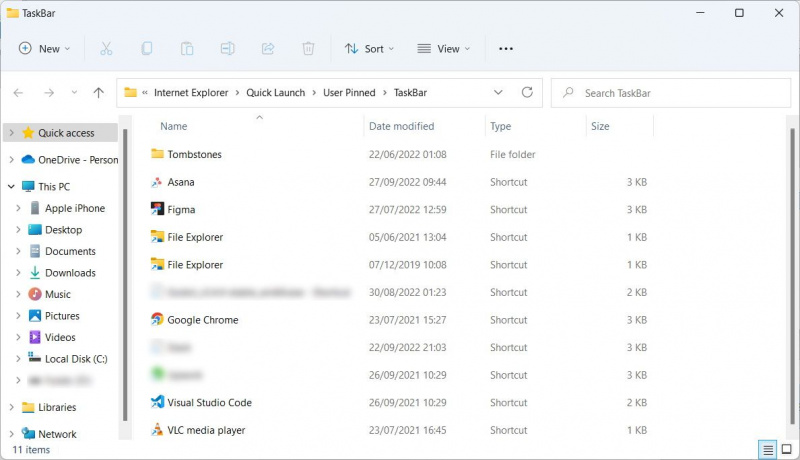
Salin semua item di Bilah Tugas folder dan menyimpannya di lokasi yang aman, seperti folder lain atau drive penyimpanan eksternal. Kami juga merekomendasikan mencadangkannya ke OneDrive .
cara mendapatkan word di mac gratis
Selanjutnya, kami akan membuat cadangan Taskbar di Registry Editor. Tekan Menang + R , memasuki regedit di kotak teks dan tekan Memasuki kunci untuk buka Editor Registri . Lalu klik Ya pada perintah UAC.
Pergi ke HKEY_CURRENT_USER > Software > Microsoft > Windows > CurrentVersion > Explorer > Taskband . Klik kanan Pita tugas kunci dan klik Ekspor .
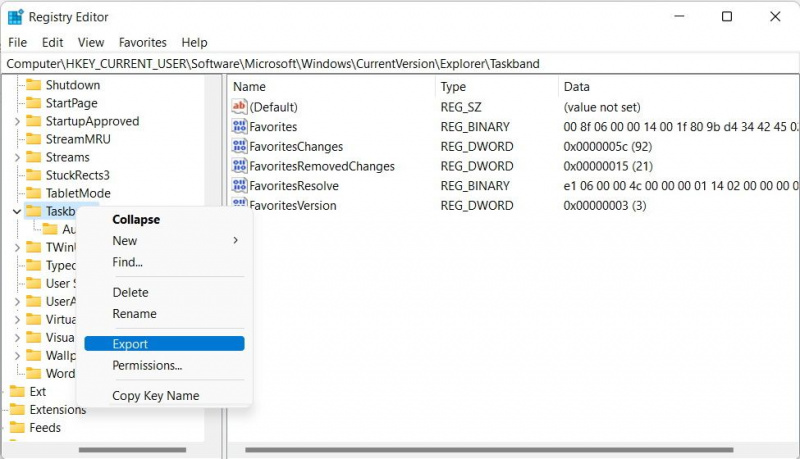
Simpan kunci yang diekspor ke lokasi yang aman—bahkan bisa di tempat yang sama Anda menyimpan item Taskbar yang disematkan.
Cara Mengembalikan Item Taskbar yang Disematkan
Memulihkan item Taskbar saat Anda membutuhkannya cukup mudah. Hal pertama yang perlu Anda lakukan adalah mengembalikan item yang disematkan yang dicadangkan ke Bilah tugas map. Tekan Menang + R untuk membuka Windows Run, rekatkan teks di bawah ini ke dalam kotak teks, dan klik Oke :
%AppData%\Microsoft\Internet Explorer\Quick Launch\User Pinned\TaskBar
sekali Bilah tugas folder terbuka, tetap buka. Lalu, masuk ke lokasi tempat Anda menyimpan item Taskbar yang dicadangkan (apakah itu folder lain, drive eksternal, atau di OneDrive), salin file dan folder, lalu tempelkan ke Bilah tugas map.
kirim email palsu dari orang lain
Selanjutnya, Anda perlu menggabungkan file registri yang Anda buat cadangannya juga. Jadi pergi ke tempat Anda menyimpan file registri, klik dua kali, lalu klik Ya pada perintah UAC. Anda akan mendapatkan prompt lain yang menanyakan apakah Anda ingin melanjutkan penggabungan, jadi klik Ya .
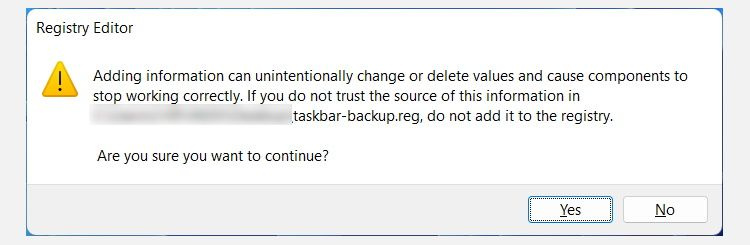
Setelah penggabungan selesai, restart komputer Anda. Saat PC melakukan booting kembali, item Taskbar akan kembali ke tempatnya.
Simpan Item Bilah Tugas Anda yang Disematkan
Menyiapkan item di Taskbar adalah tugas yang sederhana, dan ketika Anda menemukan pengaturan yang sempurna, mencadangkannya adalah ide yang bagus. Jika Anda mengikuti langkah-langkah di atas, Anda harus dapat memiliki ketenangan pikiran bahwa Anda tidak akan pernah kehilangan mereka.
Sama seperti item Taskbar, Anda dapat mencadangkan banyak hal di Windows, termasuk item Start Menu Anda juga. Anda hanya perlu memiliki sedikit pengetahuan.